Facebook heeft onlangs een abonneerknop geïntroduceerd die vergelijkbaar is met de manier waarop de volgknop van Twitter werkt. Het opent een geheel nieuwe manier om inhoud aan uw nieuwsfeed toe te voegen of om inhoud met anderen te delen. Dus maak je klaar, want we willen je laten zien hoe je de updates van Mark Zuckerberg en Sharon Vaknin kunt volgen, zelfs als ze je vriendschapsverzoek niet accepteren.
Abonneren op Facebook-gebruikers
In het verleden hebben de meeste Facebook-gebruikers de informatie beperkt die ze met iedereen hebben gedeeld en hebben alleen vrienden toestemming gegeven om hun updates te bekijken. Dat is waarom, zelfs als je de updates van Mark Zuckerberg wilde lezen, je dat waarschijnlijk niet zou doen, tenzij je zijn echte vriend was. Nu kunt u zijn profiel (tijdlijn) vinden en op de knop Abonneren klikken om zijn openbare updates in uw eigen nieuwsfeed te lezen. Nadat u op de knop Abonneren hebt geklikt, verandert deze in 'Onderschreven'.

Zodra u bent geabonneerd op iemands openbare updates, kunt u kiezen welke updates u in uw nieuwsfeed wilt weergeven door op de knop Abonneren te klikken. U kunt kiezen uit Life-evenementen, Statusupdates, Foto's, Games, Opmerkingen en Likes, Andere activiteit en Muziek en video's. U kunt ook het aantal gewenste updates kiezen door Alle updates, Meest recente updates of Alleen belangrijke te selecteren.

Als u alle openbare updates wilt bekijken waarop u bent geabonneerd, gaat u naar uw profiel (tijdlijn) en klikt u op het vakje met abonnementen. dit toont u een lijst van al uw openbare abonnementen. U kunt uw openbare abonnementen ook vanuit deze lijst beheren. Je zult ook merken dat er bovenaan een link is met de naam 'vriendenabonnementen'. Standaard bent u geabonneerd op alles van uw vrienden. Om de updates van uw vrienden te beheren, klikt u op de link 'vriendenabonnementen'.

Houd er rekening mee dat opmerkingen die u in een openbare update plaatst, ook openbaar zijn, dus let goed op wat u typt!
Facebook-abonnees toestaan
Als je een beroemdheid, een journalist of een publiek figuur bent of als je gewoon jezelf daar wilt plaatsen, klik dan op de knop Abonnees toestaan om Facebook-gebruikers toe te staan je te abonneren op je openbare updates.

Nadat u op de knop Abonnees toestaan hebt geklikt, verschijnt er een pop-upvenster waarin u uw abonnementsinstellingen kunt bewerken.

Om uw lijst met abonnees te bekijken, gaat u naar uw profiel (tijdlijn) en klikt u op het vak Abonnees. Als u van gedachten verandert en openbare abonnementen wilt uitschakelen, klikt u op de knop Instellingen en klikt u in het gedeelte Abonnees op de vervolgkeuzelijst en selecteert u Uit. Klik vervolgens op de knop OK.

Als u een openbare update wilt publiceren, klikt u op de vervolgkeuzelijst links van de knop Posten en selecteert u Openbaar.

Houd er rekening mee dat wanneer u Facebook-gebruikers toestaat om zich te abonneren op uw openbare updates, iedereen die u niet expliciet hebt geblokkeerd zich mag abonneren op u. Houd er ook rekening mee dat wanneer u uw berichttype wijzigt in "Openbaar", dit de volgende keer dat u berichten plaatst, zo blijft. Zorg ervoor dat je de gewoonte hebt om het te controleren, zodat je niet per ongeluk iets publiceert dat privé was.
Dat is het. De knop Abonneren is een geweldige nieuwe manier om je favoriete beroemdheid, journalist of andere interessante mensen te volgen. En als je een beroemdheid of journalist bent, is dit een geweldige manier om je fans betrokken te houden.







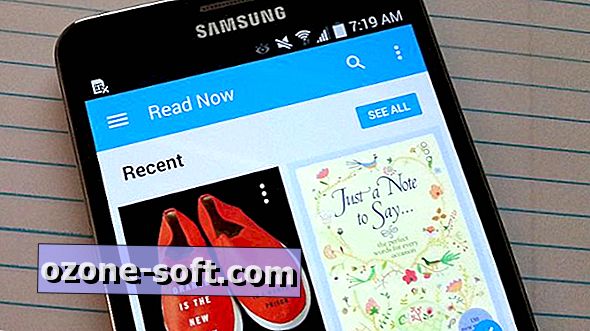


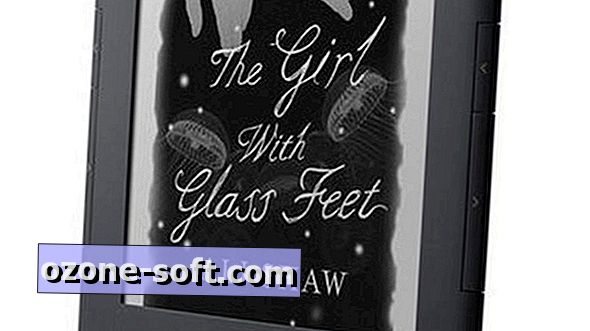


Laat Een Reactie Achter